介绍
Gost是一个功能多样且实用的安全隧道工具,使用的是go语言编写
GitHub项目:
V2:https://github.com/ginuerzh/gost
V3:https://github.com/go-gost/gost
文档:
V2:https://v2.gost.run
V3:https://gost.run
特性
- 多端口监听
- 可设置转发代理,支持多级转发(代理链)
- 支持标准HTTP/HTTPS/HTTP2/SOCKS4(A)/SOCKS5代理协议
- Web代理支持探测防御
- 支持多种隧道类型
- SOCKS5代理支持TLS协商加密
- Tunnel UDP over TCP
- TCP/UDP透明代理
- 本地/远程TCP/UDP端口转发
- 支持Shadowsocks(TCP/UDP)协议
- 支持SNI代理
- 权限控制
- 负载均衡
- 路由控制
- DNS解析和代理
- TUN/TAP设备
安装
x86_64
// 下载二进制文件
v2.12.0 稳定版
wget -O gost.tar.gz https://github.com/ginuerzh/gost/releases/download/v2.12.0/gost_2.12.0_linux_amd64.tar.gz
v3.1.0 稳定版
wget -O gost.tar.gz https://github.com/go-gost/gost/releases/download/v3.1.0/gost_3.1.0_linux_amd64.tar.gz
// 解压文件
tar -zxvf gost.tar.gz gost
// 赋予权限
chmod +x gost
// 移动目录
mv gost /usr/local/bin/
// 清理文件
rm -rf gost.tar.gzARM
// 下载二进制文件
v2.12.0 稳定版
wget -O gost.tar.gz https://github.com/ginuerzh/gost/releases/download/v2.12.0/gost_2.12.0_linux_arm64.tar.gz
v3.1.0 稳定版
wget -O gost.tar.gz https://github.com/go-gost/gost/releases/download/v3.1.0/gost_3.1.0_linux_arm64.tar.gz
// 解压文件
tar -zxvf gost.tar.gz gost
// 赋予权限
chmod +x gost
// 移动目录
mv gost /usr/local/bin/
// 清理文件
rm -rf gost.tar.gzV3 一键安装脚本
bash <(curl -fsSL https://github.com/go-gost/gost/raw/master/install.sh) --install查看版本
gost -V卸载
删除二进制文件
rm -f /usr/bin/gost
rm -f /usr/local/bin/gost删除配置文件
rm -f /etc/gost/config.yaml
rm -f ~/.gost/config.yaml删除日志文件
rm -f /var/log/gost.log
rm -f ~/.gost/gost.log查看版本
gost -V检查二进制是否已删除
which gost应返回 gost not found
使用
SOCKS5 不加密
gost -L=socks5://:本地端口SOCKS5 加密
gost -L socks5://用户:密码@:本地端口TCP 转发
gost -L=tcp://:本地使用端口/远程服务IP:远程服务端口UDP 转发
gost -L=udp://:本地使用端口/远程服务IP:远程服务端口全协议转发(TCP+UDP)
gost -L=:本地使用端口/远程服务IP:远程服务端口小飞机转发
gost -L=:本地使用端口 -F=ss://加密方式:密码@远程服务IP:远程服务端口?nodelay=true自建转发
// 自建
gost -L=ss://chacha20-ietf-poly1305:密码@:本地端口
// 转发
gost -L=:转发端口 -F=ss://chacha20-ietf-poly1305:密码@127.0.0.1:本地端口?nodelay=true参数说明:nodelay - true/false(默认值为false)。默认情况下ss协议会等待客户端的请求数据,当收到请求数据后会把协议头部信息与请求数据一起发给服务端。当此参数设为true后,协议头部信息会立即发给服务端,不再等待客户端的请求。
示例:使用A服务器的8888端口转发IP为114.114.114.114的B服务器的9999端口(TCP+UDP)gost -L=:8888/114.114.114.114:9999
创建命令后我们就可以连接到A服务器的8888端口,从而使用B服务器的9999端口;
如果服务器使用了宝塔面板需要在面板安全设置中放行对应的端口;
如果测试后没有问题,就可以使用nohup命令将转发设置挂载到后台持续运行;nohup命令重启后会失效,开机后再次挂载即可重新使用;
挂载后台
nohup gost -L=:本地使用端口/远程服务IP:远程服务端口 > /dev/null 2>&1 &关闭挂载
kill -9 $(ps aux | grep "gost" | sed '/grep/d' | awk '{print $2}')Windows安装
首先下载需要的Windows版本程序:https://github.com/ginuerzh/gost/releases
压缩包解压后将得到的exe后缀文件移动到C盘根目录下
然后打开系统CMD(命令提示符)输入以下命令开始运行:
# 切换到C盘根目录
cd /
# 开始转发
gost-windows-amd64.exe -L=tcp://:本地使用端口/远程服务IP:远程服务端口
# 其中gost-windows-amd64.exe为移动到C盘根目录下的程序名称,如有不同自行修改;iptables 一键脚本
如果不想使用GOST,也可以选择使用iptables来转发,这里推荐一个233大佬的端口转发一键脚本;
安装
wget -N --no-check-certificate https://raw.githubusercontent.com/sunpma/doubi/master/iptables-pf.sh && chmod +x iptables-pf.sh && bash iptables-pf.sh管理
./iptables-pf.sh iptables 端口转发一键管理脚本 [v1.1.1]
0. 升级脚本
————————————
1. 安装 iptables
2. 清空 iptables 端口转发
————————————
3. 查看 iptables 端口转发
4. 添加 iptables 端口转发
5. 删除 iptables 端口转发
————————————
注意:初次使用前请请务必执行 1. 安装 iptables(不仅仅是安装)
请输入数字 [0-5]:添加转发时依次输入落地端IP、落地端口、本地端口、本地内网IP、转发类型;
注意:填写本机IP时是填写本地内网IP地址,而非外网IP地址,查看本地内网IP地址可以使用ifconfig命令;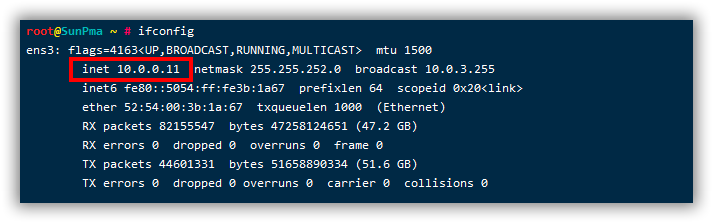
版权声明:本文为原创文章,版权归 suntl.com 所有,转载请注明出处!
本文链接:https://suntl.com/955.html
友情提示:如果博客出现404或链接失效,请留言或者联系博主修复!
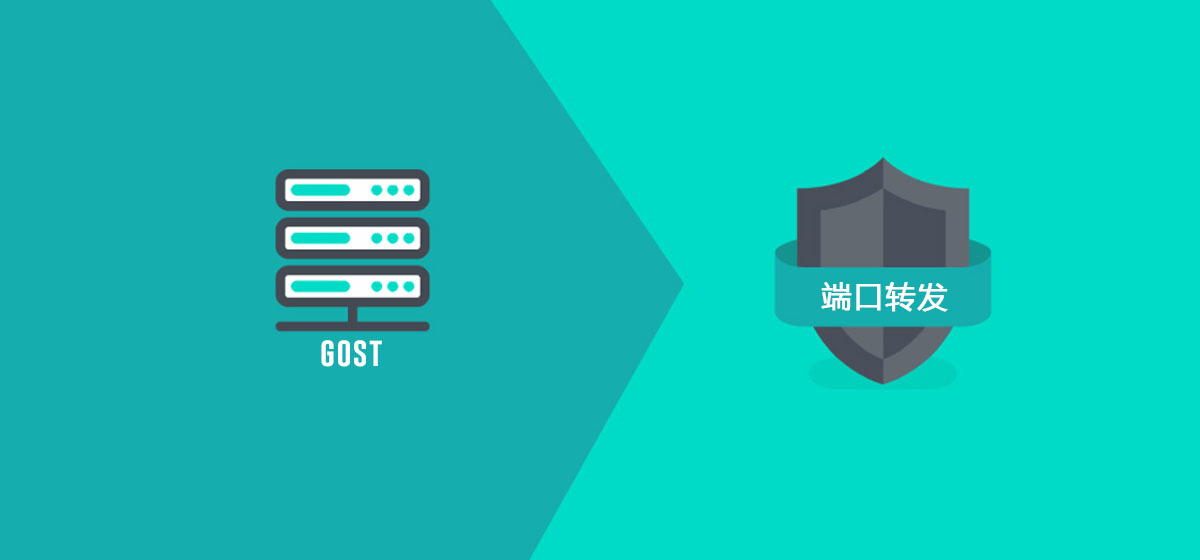
大佬,你这iterm的模板和色彩可以分享下吗?
怎么添加多个用户名 密码?
可以使用这个软件在win10上转发twitch的1935端口进行代理直播推流吗?